你是否正在寻找如何在 autocad 2014 中调出工具栏的方法?在这篇文章中,西西小编西瓜将为你提供一个简单易懂的教程,详细介绍如何自定义和显示所需的工具栏。继续阅读以下文章,了解具体步骤和说明,它将帮助你轻松解决 autocad 2014 中的工具栏问题。
1、打开Autocad2014,如这里,菜单栏不见了。
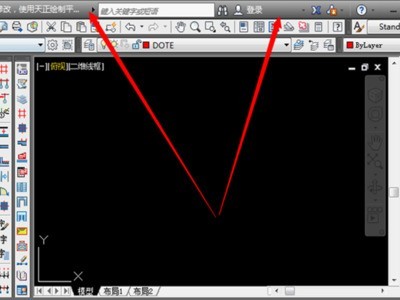
2、在命令栏输入【menubar】,然后点击【回车】。
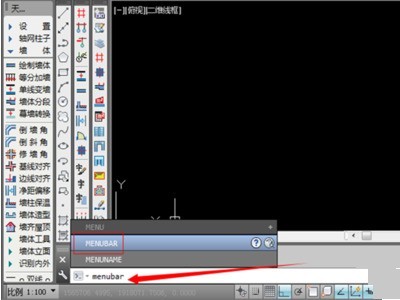
3、要求输入新的值,输入【1】,然后点击【回车】。
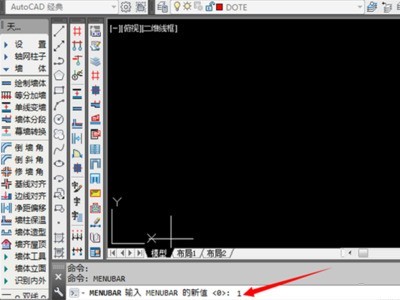
4、可以看见,这里的菜单栏被调出来了。
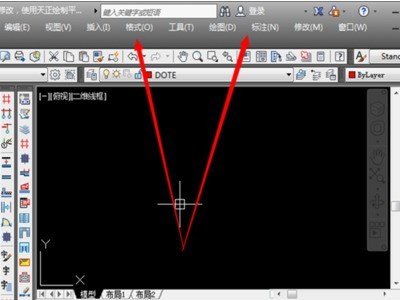
5、还有一种方法,点击绘图界面左上角挨着cad图标的那个倒三角形。
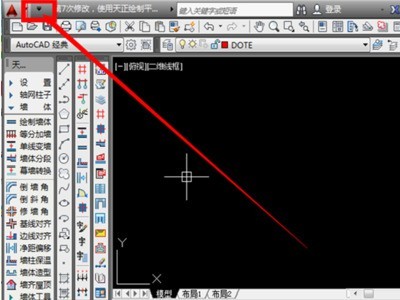
6、打开了相应的功能栏,在菜单的最底部,点击【显示菜单栏】。
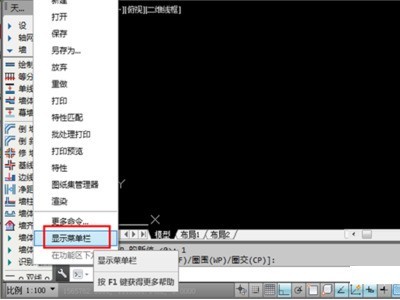
7、很快就恢复显示,这样菜单栏就成功显示了。
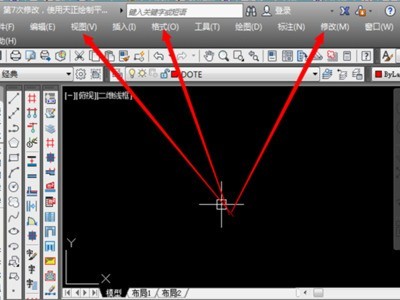
以上是Autocad2014工具栏怎么调出来 调出Autocad2014工具栏的方法的内容了,文章的版权归原作者所有,如有侵犯您的权利,请及时联系本站删除,更多相关cad2014的资讯,请关注收藏西西下载站。